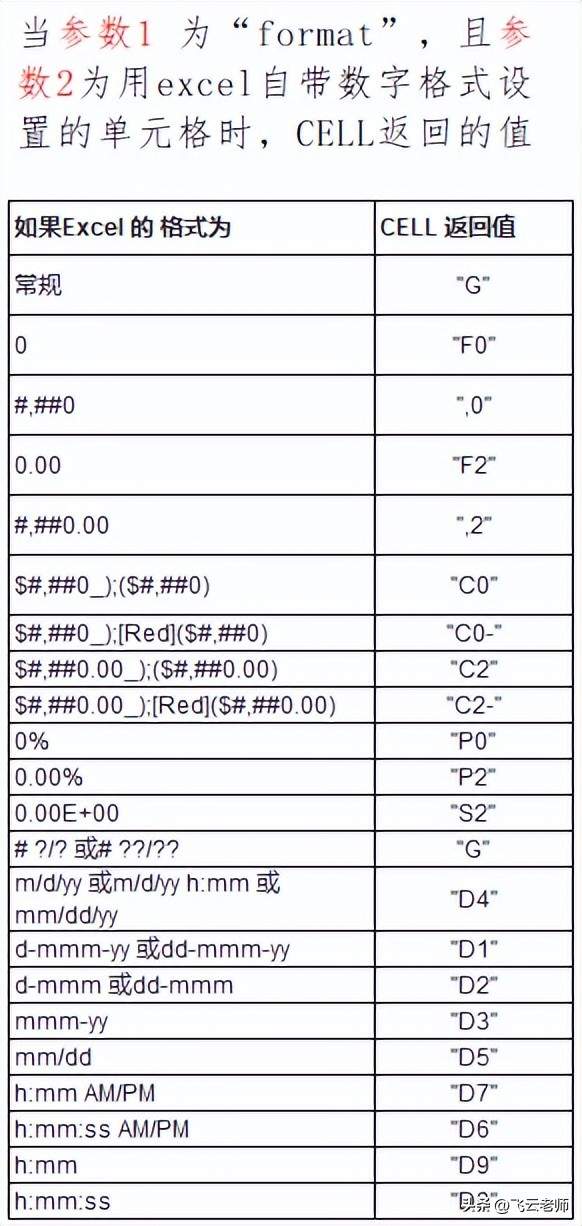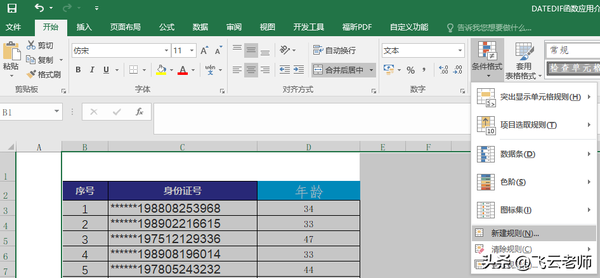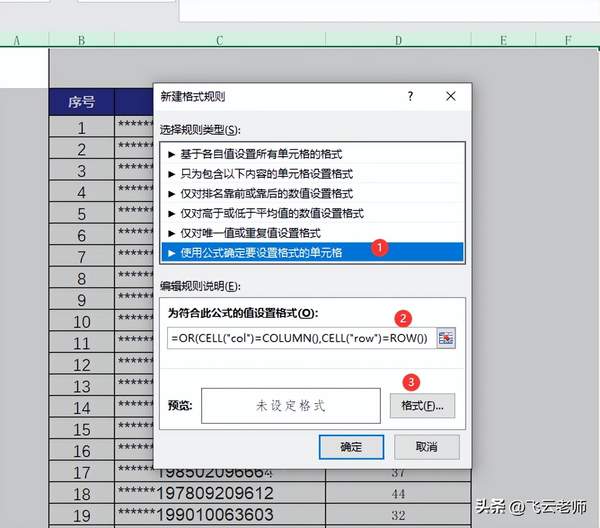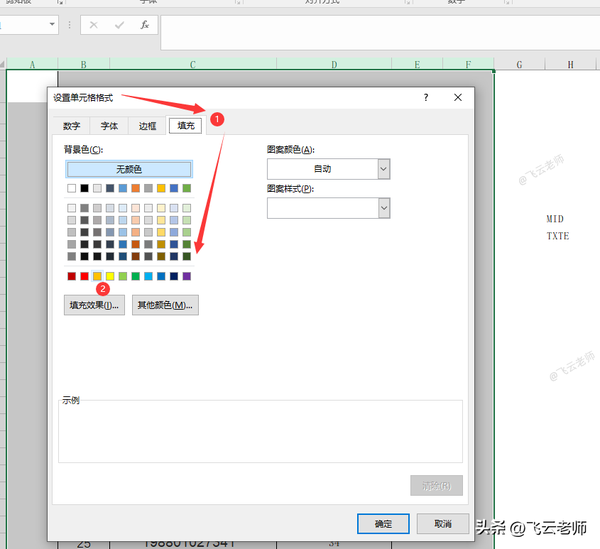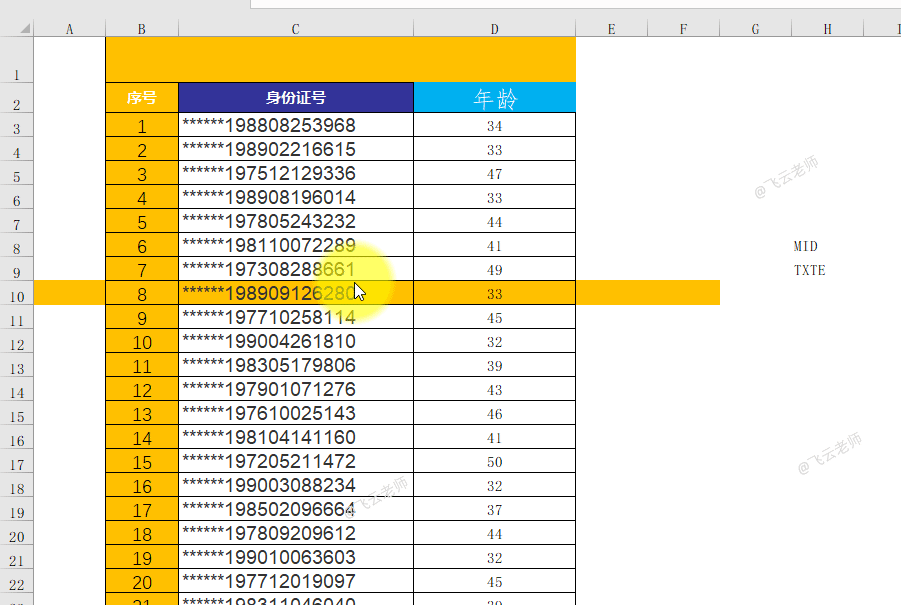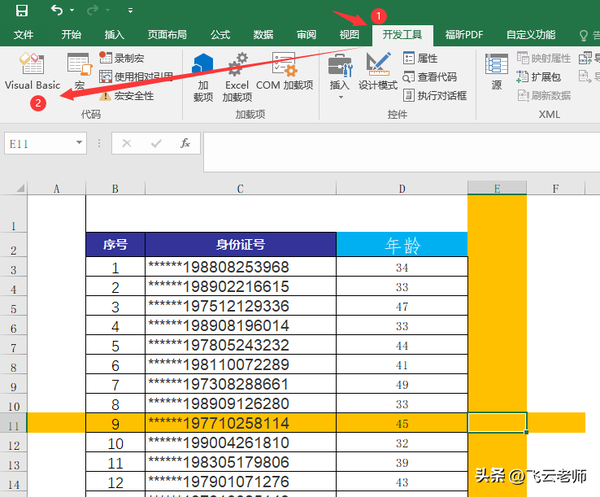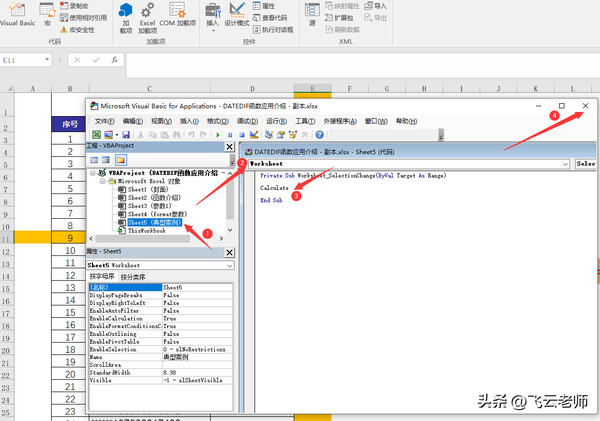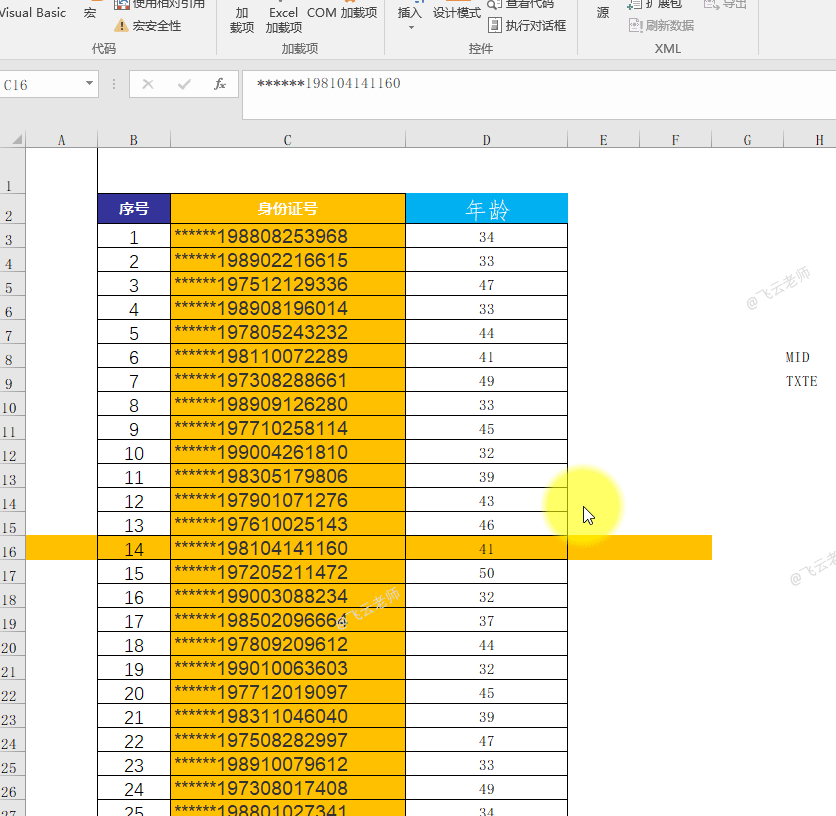Excel如何让鼠标点击的时候有显示
——CELL函数应用介绍
今天给大家介绍的这个函数,可能很多小伙伴没有用过。这个函数就是CELL,它属于信息类函数,用于返回指定单元格的格式、位置或内容等信息。利用这个函数,还可以实现表格数据高亮显示,让我们查看数据时更加清晰。接下来我们一起来认识这个神秘的函数:
一、函数功能介绍
1.函数的格式
=CELL(参数1,[参数2])
功能描述:返回指定单元格的格式、位置或内容的信息。
参数1:指定要返回的单元格信息的类型(见表格)
参数2:可选参数。指定要返回相关信息的单元格 ;如果省略,则返回当前公式所在单元格的相关信息。
2.参数1 返回的类型值
1)address 返回引用中第一个单元格的绝对地址
例如:=CELL("address",A2),结果为:$A$2
2)col 返回引用中单元格的列号
例如:=cell(”col”,F3),结果为:6
3) row 返回引用中单元格的行号
例如:=cell(”row”,F3),结果为:3
至于其他的参数类型,请小伙伴们自己去try……
3、关于“format”参数
当参数1为“format”,且参数2为用excel自带数字格式设置的单元格时,CELL返回的值如下图:
二、典型案例介绍
当鼠标选中某一单元格,这时当前单元格所在的行和列,数据高亮显示,让我们查看数据时更加清晰。
具体操作如下:
第一步:选中数据单元格区域——在“开始”菜单下——单击“条件格式”按钮——在弹出的下拉菜单中选择“新建规则”。
第二步:在弹出的“新建格式规则”中——选择“使用公式确定要设置格式的单元格”——在“为符合此公式的值设置格式”中输入公式“=OR(CELL("col")=COLUMN(),CELL("row")=ROW())”——再单击“格式”按钮。
第三步:在“设置单元格格式”对话框中——选择“填充”——在“背景色”中选择合适的颜色(如图中选择的是“橘黄色”)——单击“确定”——再单击“确定“即可
完成上述三步后,效果是这样的(如下图),移动单元格后,不能自动刷新,需要按“F9“实现刷新功能。
如何实现自动刷新呢?,这是我们需要Visual Basic来实现它,具体操作如下:
第1步:在“开发工具”下—单击“visual Basic”
第2步:单击选中对应的表(sheet5典型案例)——选择“worksheet”——输入“calculate”——关闭 “visual Basic”窗口即可
完成上述操作后就能实现自动刷新,如图:
小伙伴,今天的内容,你学会了吗?自己去探索吧!如果你有任何问题,关注我评论留言,小编看到,会在第一时间回复你的。
思维决定命运,方法决定效率!
更多EXCEL操作技巧,将陆续更新,请关注!!